21 路由与导航,Flutter是这样实现页面切换的 你好,我是陈航。
在上一篇文章中,我带你一起学习了如何在Flutter中实现跨组件数据传递。其中,InheritedWidget适用于子Widget跨层共享父Widget数据的场景,如果子Widget还需要修改父Widget数据,则需要和State一起配套使用。而Notification,则适用于父Widget监听子Widget事件的场景。对于没有父子关系的通信双方,我们还可以使用EventBus实现基于订阅/发布模式的机制实现数据交互。
如果说UI框架的视图元素的基本单位是组件,那应用程序的基本单位就是页面了。对于拥有多个页面的应用程序而言,如何从一个页面平滑地过渡到另一个页面,我们需要有一个统一的机制来管理页面之间的跳转,通常被称为路由管理或导航管理。
我们首先需要知道目标页面对象,在完成目标页面初始化后,用框架提供的方式打开它。比如,在Android/iOS中我们通常会初始化一个Intent或ViewController,通过startActivity或pushViewController来打开一个新的页面;而在React中,我们使用navigation来管理所有页面,只要知道页面的名称,就可以立即导航到这个页面。
其实,Flutter的路由管理也借鉴了这两种设计思路。那么,今天我们就来看看,如何在一个Flutter应用中管理不同页面的命名和过渡。
路由管理
在Flutter中,页面之间的跳转是通过Route和Navigator来管理的:
- Route是页面的抽象,主要负责创建对应的界面,接收参数,响应Navigator打开和关闭;
- 而Navigator则会维护一个路由栈管理Route,Route打开即入栈,Route关闭即出栈,还可以直接替换栈内的某一个Route。
而根据是否需要提前注册页面标识符,Flutter中的路由管理可以分为两种方式:
- 基本路由。无需提前注册,在页面切换时需要自己构造页面实例。
- 命名路由。需要提前注册页面标识符,在页面切换时通过标识符直接打开新的路由。
接下来,我们先一起看看基本路由这种管理方式吧。
基本路由
在Flutter中,基本路由的使用方法和Android/iOS打开新页面的方式非常相似。要导航到一个新的页面,我们需要创建一个MaterialPageRoute的实例,调用Navigator.push方法将新页面压到堆栈的顶部。
其中,MaterialPageRoute是一种路由模板,定义了路由创建及切换过渡动画的相关配置,可以针对不同平台,实现与平台页面切换动画风格一致的路由切换动画。
而如果我们想返回上一个页面,则需要调用Navigator.pop方法从堆栈中删除这个页面。
下面的代码演示了基本路由的使用方法:在第一个页面的按钮事件中打开第二个页面,并在第二个页面的按钮事件中回退到第一个页面: class FirstScreen extends StatelessWidget { @override Widget build(BuildContext context) { return RaisedButton( //打开页面 onPressed: ()=> Navigator.push(context, MaterialPageRoute(builder: (context) => SecondScreen())); ); } } class SecondPage extends StatelessWidget { @override Widget build(BuildContext context) { return RaisedButton( // 回退页面 onPressed: ()=> Navigator.pop(context) ); } }
运行一下代码,效果如下:
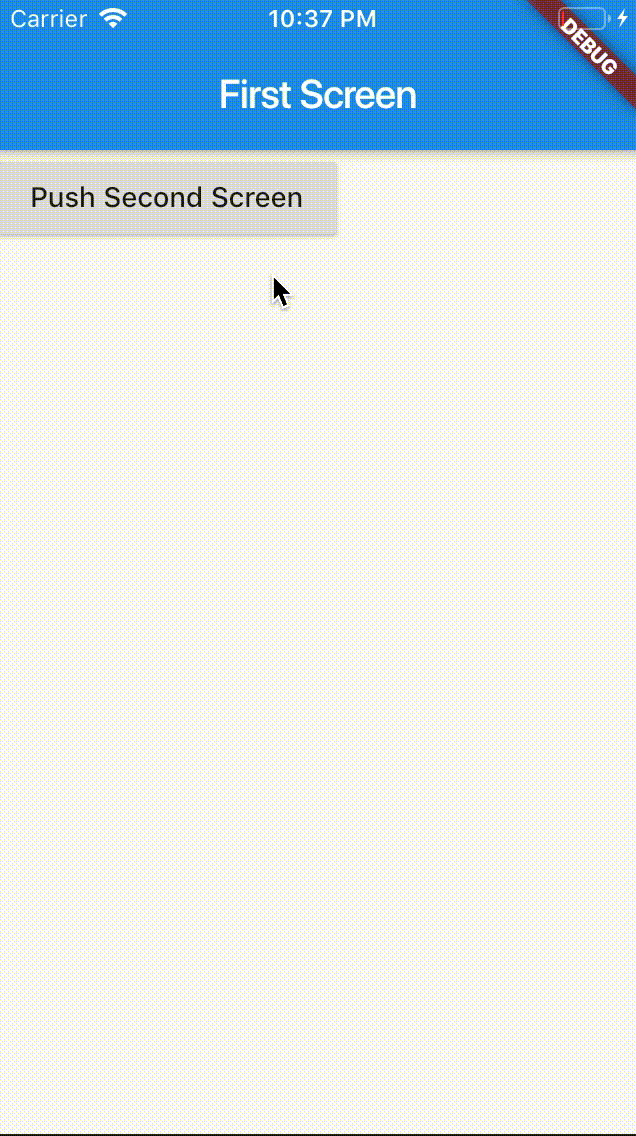
图1 基本路由示例
可以看到,基本路由的使用还是比较简单的。接下来,我们再看看命名路由的使用方法。
命名路由
基本路由使用方式相对简单灵活,适用于应用中页面不多的场景。而在应用中页面比较多的情况下,再使用基本路由方式,那么每次跳转到一个新的页面,我们都要手动创建MaterialPageRoute实例,初始化页面,然后调用push方法打开它,还是比较麻烦的。
所以,Flutter提供了另外一种方式来简化路由管理,即命名路由。我们给页面起一个名字,然后就可以直接通过页面名字打开它了。这种方式简单直观,与React中的navigation使用方式类似。
要想通过名字来指定页面切换,我们必须先给应用程序MaterialApp提供一个页面名称映射规则,即路由表routes,这样Flutter才知道名字与页面Widget的对应关系。
路由表实际上是一个Map,其中key值对应页面名字,而value值则是一个WidgetBuilder回调函数,我们需要在这个函数中创建对应的页面。而一旦在路由表中定义好了页面名字,我们就可以使用Navigator.pushNamed来打开页面了。
下面的代码演示了命名路由的使用方法:在MaterialApp完成了页面的名字second_page及页面的初始化方法注册绑定,后续我们就可以在代码中以second_page这个名字打开页面了: MaterialApp( … //注册路由 routes:{ “second_page”:(context)=>SecondPage(), }, ); //使用名字打开页面 Navigator.pushNamed(context,”second_page”);
可以看到,命名路由的使用也很简单。
不过由于路由的注册和使用都采用字符串来标识,这就会带来一个隐患:如果我们打开了一个不存在的路由会怎么办?
也许你会想到,我们可以约定使用字符串常量去定义、使用路由,但我们无法避免通过接口数据下发的错误路由标识符场景。面对这种情况,无论是直接报错或是不响应错误路由,都不是一个用户体验良好的解决办法。
更好的办法是,对用户进行友好的错误提示,比如跳转到一个统一的NotFoundScreen页面,也方便我们对这类错误进行统一收集、上报。
在注册路由表时,Flutter提供了UnknownRoute属性,我们可以对未知的路由标识符进行统一的页面跳转处理。
下面的代码演示了如何注册错误路由处理。和基本路由的使用方法类似,我们只需要返回一个固定的页面即可。 MaterialApp( … //注册路由 routes:{ “second_page”:(context)=>SecondPage(), }, //错误路由处理,统一返回UnknownPage onUnknownRoute: (RouteSettings setting) => MaterialPageRoute(builder: (context) => UnknownPage()), ); //使用错误名字打开页面 Navigator.pushNamed(context,”unknown_page”);
运行一下代码,可以看到,我们的应用不仅可以处理正确的页面路由标识,对错误的页面路由标识符也可以统一跳转到固定的错误处理页面了。
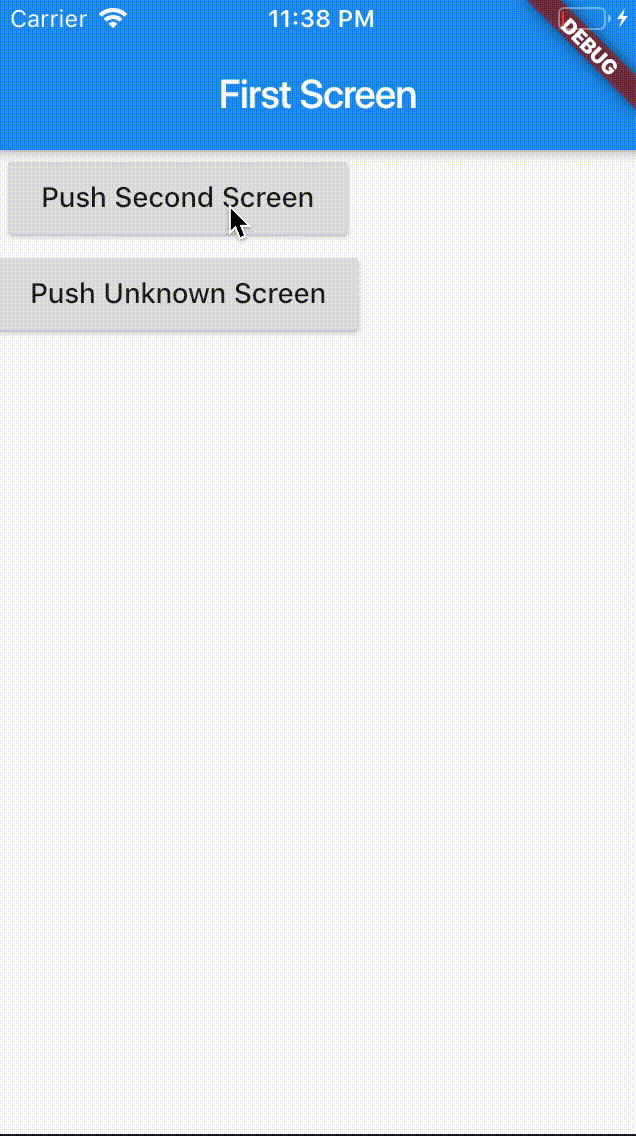
图2 命名路由示例
页面参数
与基本路由能够精确地控制目标页面初始化方式不同,命名路由只能通过字符串名字来初始化固定目标页面。为了解决不同场景下目标页面的初始化需求,Flutter提供了路由参数的机制,可以在打开路由时传递相关参数,在目标页面通过RouteSettings来获取页面参数。
下面的代码演示了如何传递并获取参数:使用页面名称second_page打开页面时,传递了一个字符串参数,随后在SecondPage中,我们取出了这个参数,并将它展示在了文本中。 //打开页面时传递字符串参数 Navigator.of(context).pushNamed(“second_page”, arguments: “Hey”); class SecondPage extends StatelessWidget { @override Widget build(BuildContext context) { //取出路由参数 String msg = ModalRoute.of(context).settings.arguments as String; return Text(msg); } }
除了页面打开时需要传递参数,对于特定的页面,在其关闭时,也需要传递参数告知页面处理结果。
比如在电商场景下,我们会在用户把商品加入购物车时,打开登录页面让用户登录,而在登录操作完成之后,关闭登录页面返回到当前页面时,登录页面会告诉当前页面新的用户身份,当前页面则会用新的用户身份刷新页面。
与Android提供的startActivityForResult方法可以监听目标页面的处理结果类似,Flutter也提供了返回参数的机制。在push目标页面时,可以设置目标页面关闭时监听函数,以获取返回参数;而目标页面可以在关闭路由时传递相关参数。
下面的代码演示了如何获取参数:在SecondPage页面关闭时,传递了一个字符串参数,随后在上一页监听函数中,我们取出了这个参数,并将它展示了出来。
class SecondPage extends StatelessWidget { @override Widget build(BuildContext context) { return Scaffold( body: Column( children:
运行一下,可以看到在关闭SecondPage,重新回到FirstPage页面时,FirstPage把接收到的msg参数展示了出来:
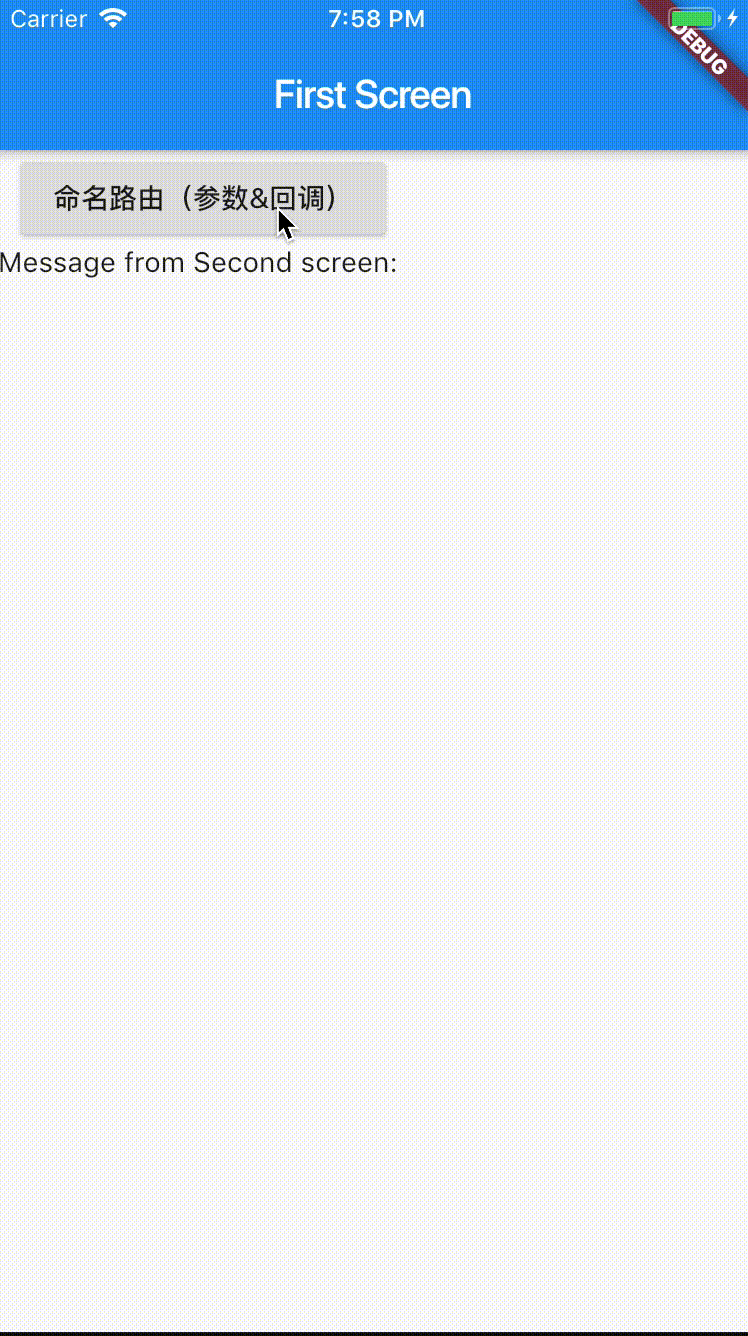
图3 页面路由参数
总结
好了,今天的分享就到这里。我们简单回顾一下今天的主要内容吧。
Flutter提供了基本路由和命名路由两种方式,来管理页面间的跳转。其中,基本路由需要自己手动创建页面实例,通过Navigator.push完成页面跳转;而命名路由需要提前注册页面标识符和页面创建方法,通过Navigator.pushNamed传入标识符实现页面跳转。
对于命名路由,如果我们需要响应错误路由标识符,还需要一并注册UnknownRoute。为了精细化控制路由切换,Flutter提供了页面打开与页面关闭的参数机制,我们可以在页面创建和目标页面关闭时,取出相应的参数。
可以看到,关于路由导航,Flutter综合了Android、iOS和React的特点,简洁而不失强大。
而在中大型应用中,我们通常会使用命名路由来管理页面间的切换。命名路由的最重要作用,就是建立了字符串标识符与各个页面之间的映射关系,使得各个页面之间完全解耦,应用内页面的切换只需要通过一个字符串标识符就可以搞定,为后期模块化打好基础。
我把今天分享所涉及的的知识点打包到了GitHub上,你可以下载工程到本地,多运行几次,从而加深对基本路由、命名路由以及路由参数具体用法的印象。
思考题
最后,我给你留下两个小作业吧。
- 对于基本路由,如何传递页面参数?
- 请实现一个计算页面,这个页面可以对前一个页面传入的2个数值参数进行求和,并在该页面关闭时告知上一页面计算的结果。
欢迎你在评论区给我留言分享你的观点,我会在下一篇文章中等待你!感谢你的收听,也欢迎你把这篇文章分享给更多的朋友一起阅读。
参考资料
https://learn.lianglianglee.com/%e4%b8%93%e6%a0%8f/Flutter%e6%a0%b8%e5%bf%83%e6%8a%80%e6%9c%af%e4%b8%8e%e5%ae%9e%e6%88%98/21%20%e8%b7%af%e7%94%b1%e4%b8%8e%e5%af%bc%e8%88%aa%ef%bc%8cFlutter%e6%98%af%e8%bf%99%e6%a0%b7%e5%ae%9e%e7%8e%b0%e9%a1%b5%e9%9d%a2%e5%88%87%e6%8d%a2%e7%9a%84.md
更多学习
更多实时资讯,前沿技术,生活趣事。尽在【老马啸西风】
交流社群:[交流群信息](https://mp.weixin.qq.com/s/rkSvXxiiLGjl3S-ZOZCr0Q)
